Talaan ng nilalaman
Gaano kadalas mo nakikita ang iyong sarili na nakatitig sa isang login screen na walang ideya kung ano ang password? Nahihirapang alalahanin silang lahat. Sa halip na isulat ang mga ito sa isang scrap ng papel o gamitin ang pareho saanman, hayaan mo akong ipakilala sa iyo ang isang kategorya ng software na makakatulong: ang tagapamahala ng password.
Ang Dashlane at Keeper ay dalawang sikat na pagpipilian. Alin ang dapat mong piliin? Basahin ang malalim na paghahambing na ito upang malaman.
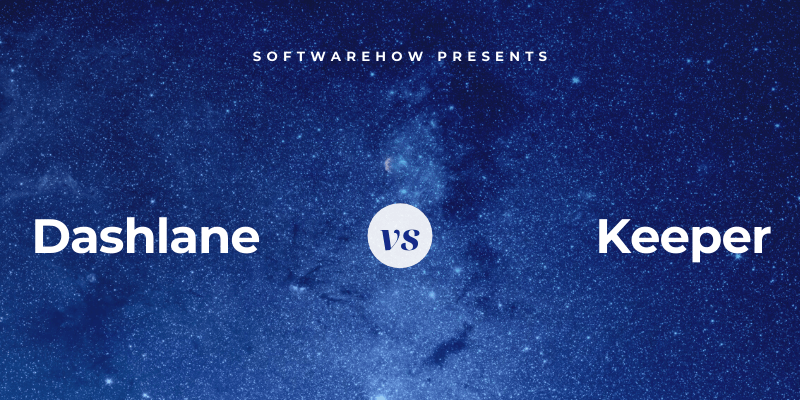
Ang Dashlane ay talagang bumuti sa nakalipas na ilang taon. Ito ay isang ligtas, simpleng paraan upang mag-imbak at punan ang mga password at personal na impormasyon, at ang nagwagi sa aming gabay sa Best Mac password manager. Pamahalaan ang hanggang 50 password gamit ang libreng bersyon, o magbayad ng $39.96/taon para sa premium na bersyon. Basahin ang aming buong pagsusuri sa Dashlane dito.
Keeper Password Manager pinoprotektahan ang iyong mga password at pribadong impormasyon upang maiwasan ang mga paglabag sa data at mapabuti ang pagiging produktibo ng empleyado. Ang isang abot-kayang $29.99/taon na plano ay sumasaklaw sa mga pangunahing tampok, at maaari kang magdagdag ng mga karagdagang serbisyo kung kinakailangan. Ang max bundle plan ay nagkakahalaga ng $59.97/taon. Basahin ang aming buong pagsusuri dito.
Dashlane vs. Keeper: Paano Nila Paghahambing
1. Mga Sinusuportahang Platform
Kailangan mo ng password manager na gumagana sa bawat platform na iyong ginagamit, at gagana ang parehong apps para sa karamihan ng mga user:
- Sa desktop: Tie. Parehong gumagana sa Windows, Mac, Linux, Chrome OS.
- Sa mobile: Keeper. Parehong gumagana sa iOS at Android atsubscription at alok na awtomatikong baguhin ang iyong mga password.
Ngunit hindi ito pinakamainam para sa lahat. Ang Keeper ay isang malakas na kalaban, at isang madaling pagpipilian kung gumagamit ka ng Windows Phone, Kindle, o Blackberry. Mayroon itong bahagyang mas mahusay na pagbabahagi ng password at hindi mo kailangan na mag-subscribe sa isang business plan para makuha ang feature na iyon. Nagbibigay-daan din ito sa iyong i-reset ang iyong master password kung makalimutan mo ito sa pamamagitan ng pagsagot sa isang panseguridad na tanong.
Nahihirapan ka bang magpasya sa pagitan ng Dashlane at Keeper Password Manager? Inirerekomenda kong samantalahin mo ang kanilang 30-araw na mga panahon ng libreng pagsubok upang makita mo mismo kung alin ang pinakamahusay na nakakatugon sa iyong mga pangangailangan.
Sinusuportahan din ng Keeper ang Windows Phone, Kindle, at Blackberry. - Suporta sa browser: Tie. Parehong gumagana sa Chrome, Firefox, Safari, at Microsoft Internet Explorer at Edge.
Nagwagi: Keeper. Gumagana ang parehong mga serbisyo sa pinakasikat na mga platform. Gumagana rin ang Keeper sa Windows Phone, Kindle, at Blackberry, na ginagawa itong mas angkop para sa ilang mga user.
2. Pagpuno ng Mga Password
Binibigyang-daan ka ng parehong mga application na magdagdag ng mga password sa maraming paraan: sa pamamagitan ng pag-type ng mga ito nang manu-mano, sa pamamagitan ng panonood sa iyong pag-log in at pag-aaral ng iyong mga password nang paisa-isa, o sa pamamagitan ng pag-import ng mga ito mula sa isang web browser o iba pang tagapamahala ng password.
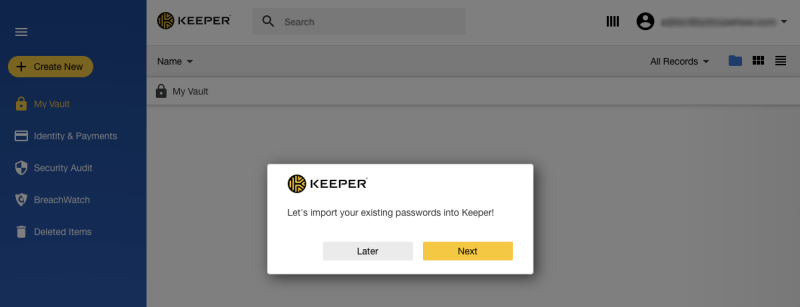
Kapag mayroon ka nang ilang mga password sa vault, awtomatiko nilang pupunan ang iyong username at password kapag naabot mo ang isang pahina sa pag-login.
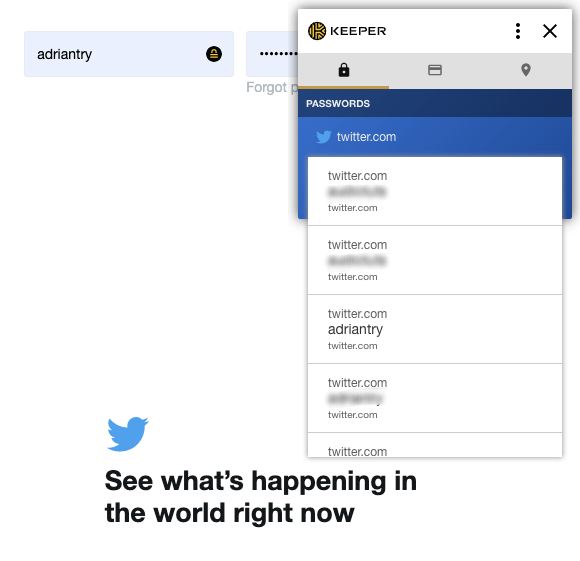
May kalamangan ang Dashlane: hinahayaan ka nitong i-customize ang iyong mga logins site-by-site. Halimbawa, hindi ko gustong maging masyadong madali ang mag-log in sa aking bangko, at mas gusto kong mag-type ng password bago ako mag-log in.
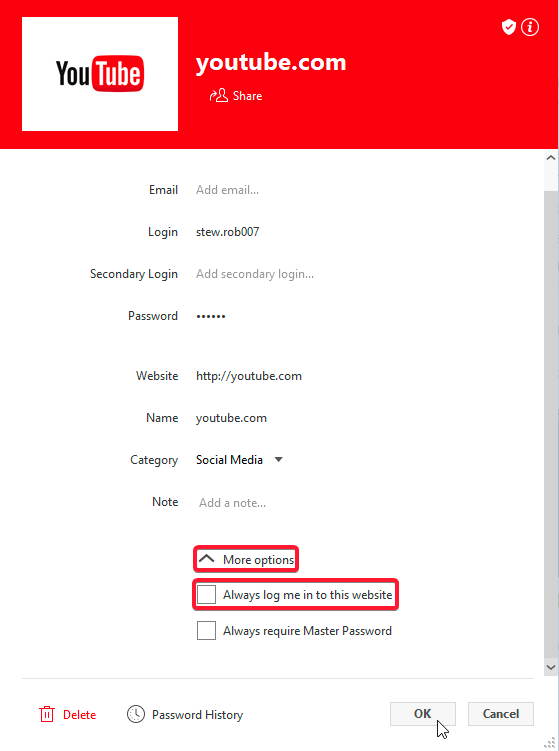
Nagwagi: Dashlane. Hinahayaan ka nitong i-customize ang bawat pag-log in nang paisa-isa, na nagbibigay-daan sa iyong hilingin na mai-type ang iyong master password bago mag-log in sa isang site.
3. Pagbuo ng Mga Bagong Password
Dapat na malakas ang iyong mga password—medyo mahaba at hindi isang salita sa diksyunaryo—kaya mahirap basagin ang mga ito. At dapat na natatangi ang mga ito upang kung ang iyong password para sa isang site ay nakompromiso, ang iyong iba pang mga site ay hindi magiging masusugatan. Ginagawa ito ng parehong appmadali.
Maaaring makabuo ang Dashlane ng malakas at natatanging mga password sa tuwing gagawa ka ng bagong login. Maaari mong i-customize ang haba ng bawat password, at ang uri ng mga character na kasama.
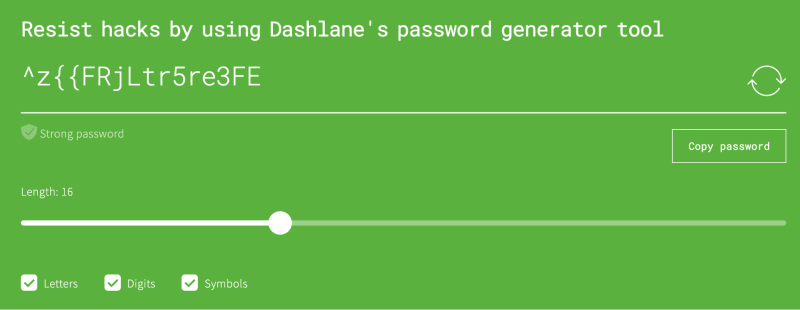
Awtomatikong bubuo din ang Keeper ng mga password at nag-aalok ng mga katulad na opsyon sa pag-customize.
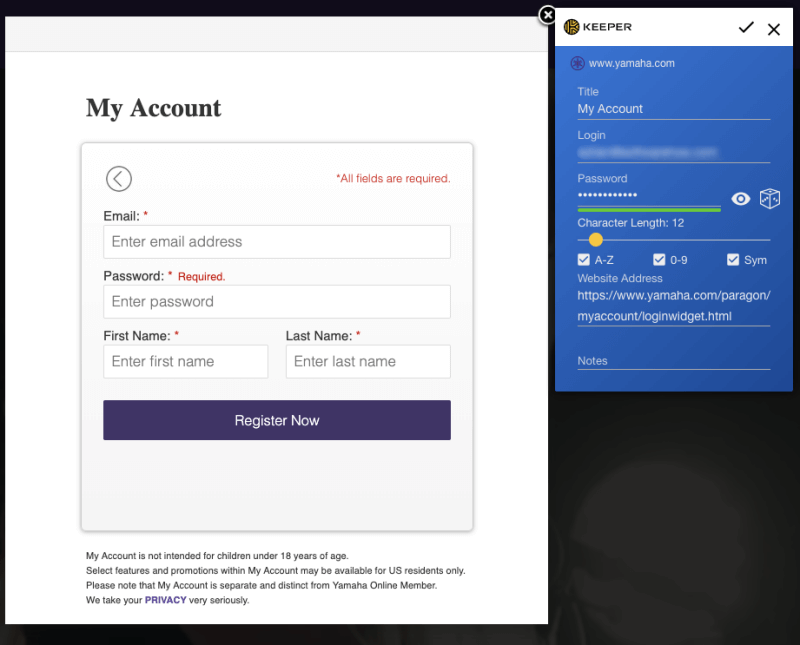
Nagwagi: Tie. Ang parehong mga serbisyo ay bubuo ng malakas, natatangi, nako-configure na password sa tuwing kailangan mo ng isa.
4. Seguridad
Ang pag-iimbak ng iyong mga password sa cloud ay maaaring ikabahala mo. Hindi ba ito ay tulad ng paglalagay ng lahat ng iyong mga itlog sa isang basket? Kung na-hack ang iyong account, magkakaroon sila ng access sa lahat ng iba mo pang account. Sa kabutihang palad, ang parehong mga serbisyo ay gumagawa ng mga hakbang upang matiyak na kung matuklasan ng isang tao ang iyong username at password, hindi pa rin sila makakapag-log in sa iyong account.
Mag-log in ka sa Dashlane gamit ang master password, at dapat kang pumili ng isang malakas. Para sa karagdagang seguridad, gumagamit ang app ng two-factor authentication (2FA). Kapag sinubukan mong mag-log in sa isang hindi pamilyar na device, makakatanggap ka ng natatanging code sa pamamagitan ng email para makumpirma mo na ikaw talaga ang nagla-log in. Makakakuha ang mga premium na subscriber ng karagdagang 2FA na opsyon.
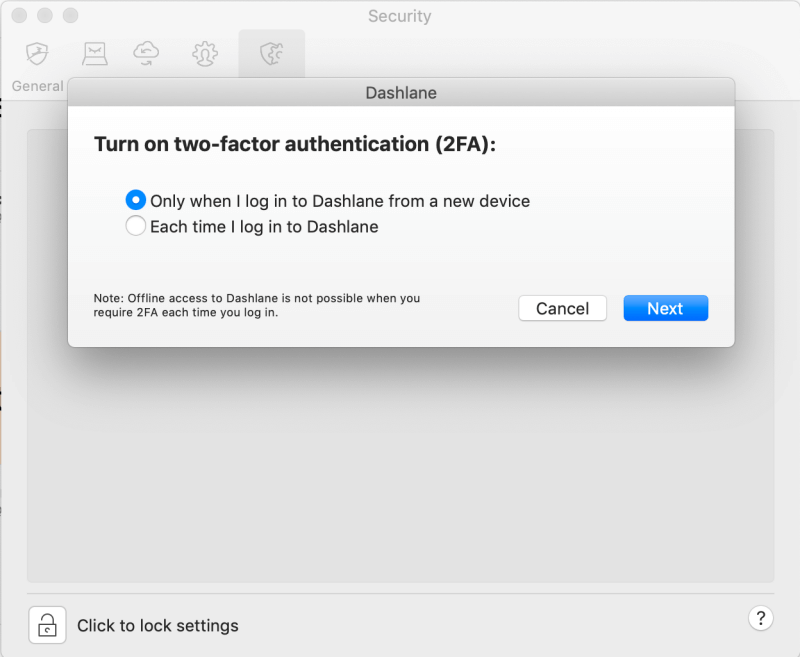
Gumagamit din ang Keeper master password at two-factor authentication para protektahan ang iyong vault. Nag-set up ka rin ng tanong na panseguridad na magagamit para i-reset ang iyong master password kung makalimutan mo ito. Ngunit mag-ingat. Kung pipili ka ng tanong at sagot na madaling hulaan o matuklasan, gagawin mogawing mas madaling i-hack ang iyong password vault.
Kung iyon ang iyong kinalaman, maaari mong i-on ang tampok na Self-Destruct ng app. Ang lahat ng iyong Keeper file ay mabubura pagkatapos ng limang hindi matagumpay na pagtatangka sa pag-log in.
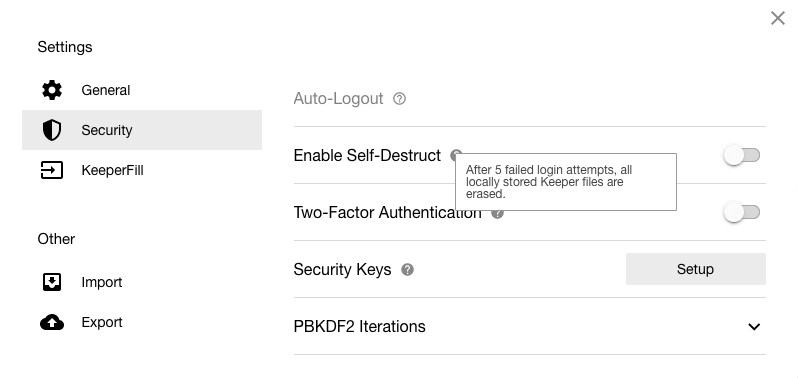
Nagwagi: Tie. Maaaring hilingin ng parehong app na ang iyong master password at ang pangalawang salik ay gamitin kapag nagsa-sign in mula sa isang bagong browser o machine. Ipinag-set up ka rin ng Keeper ng panseguridad na tanong bilang paraan ng pag-reset ng iyong password kung nakalimutan mo ito. Magkaroon ng kamalayan na kung ise-set up ito nang walang pag-iingat, maaari mong gawing mas madali para sa mga hacker na makakuha ng access sa iyong site.
5. Pagbabahagi ng Password
Sa halip na magbahagi ng mga password sa isang scrap ng papel o text message, gawin itong ligtas gamit ang isang password manager. Kakailanganin ng ibang tao na gumamit ng kapareho ng iyong ginagawa, ngunit awtomatikong maa-update ang kanilang mga password kung babaguhin mo ang mga ito, at maibabahagi mo ang pag-login nang hindi nila alam ang password.
Kasama sa Business plan ng Dashlane ang mga kapaki-pakinabang na feature para magamit sa maraming user, kabilang ang isang admin console, deployment, at secure na pagbabahagi ng password sa loob ng mga grupo. Maaari kang magbigay ng access sa ilang site sa mga partikular na grupo ng mga user, at gawin ito nang hindi nila alam ang password.
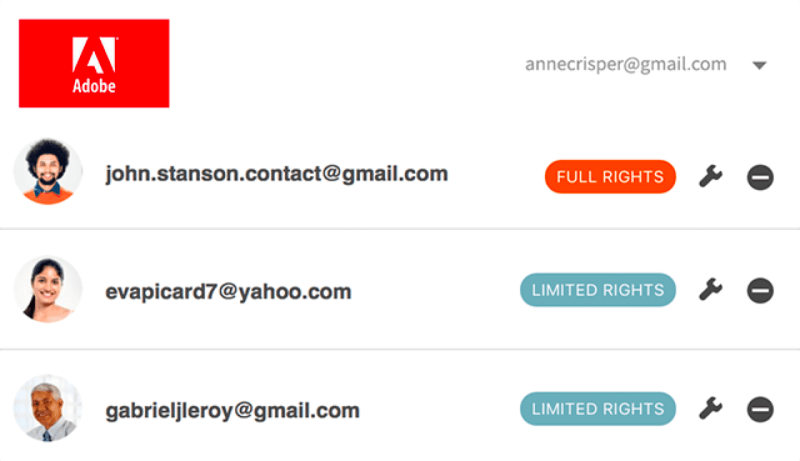
Pinapayagan ka ng Keeper na magbahagi ng mga password nang paisa-isa o sa pamamagitan ng pagbabahagi ng folder sa isang oras. Tulad ng Dashlane, maaari kang magpasya kung aling mga karapatan ang ibibigay mo sa bawat isauser.
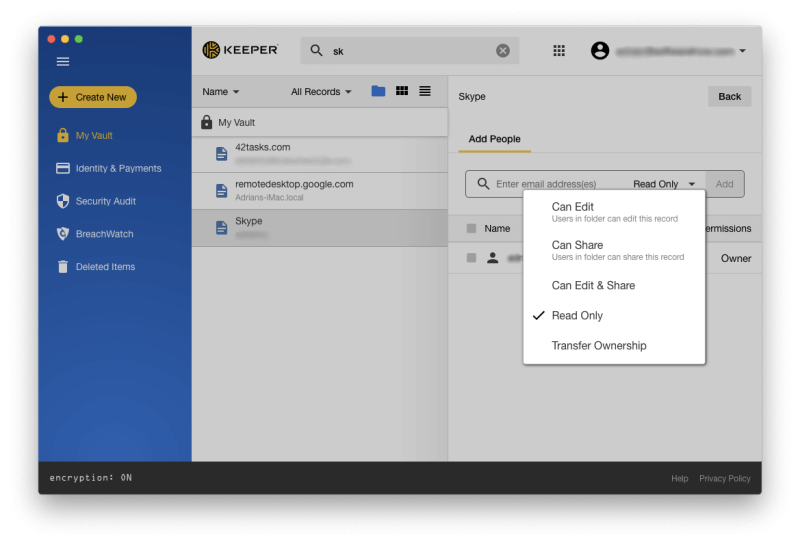
Nagwagi: Tagabantay. Binibigyang-daan ka nitong magbahagi ng mga password at folder, at kasama ito kahit na sa mga personal na plano.
6. Web Form Filling
Bukod sa pagpuno ng mga password, maaaring awtomatikong punan ng Dashlane ang mga web form, kabilang ang mga pagbabayad. Mayroong seksyong personal na impormasyon kung saan maaari mong idagdag ang iyong mga detalye, pati na rin ang seksyong “digital wallet” ng Mga Pagbabayad upang hawakan ang iyong mga credit card at account.
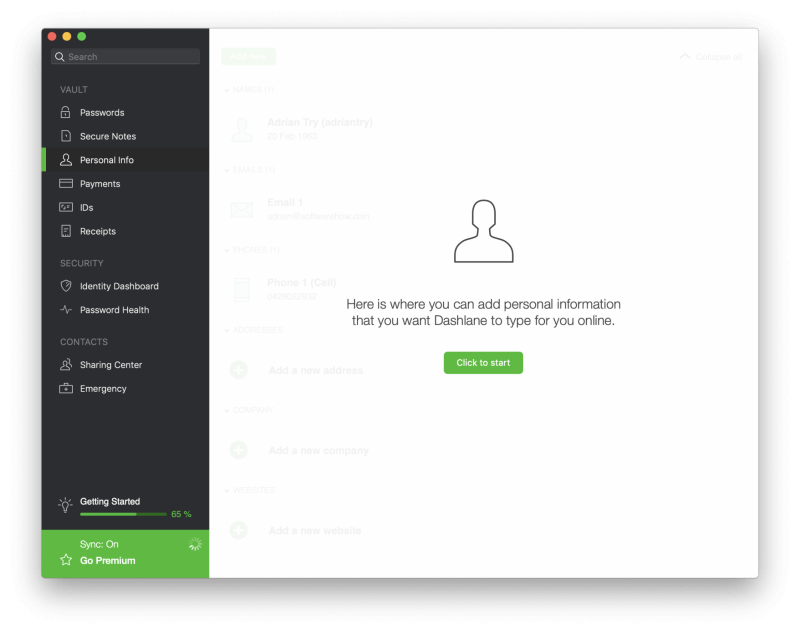
Kapag nailagay mo na ang mga detalyeng iyon sa app, ito ay Awtomatikong ita-type ang mga ito sa mga tamang field kapag pinupunan mo ang mga form online. Kung mayroon kang naka-install na extension ng browser, lalabas ang isang drop-down na menu sa mga field kung saan maaari mong piliin kung aling pagkakakilanlan ang gagamitin kapag pinupunan ang form.
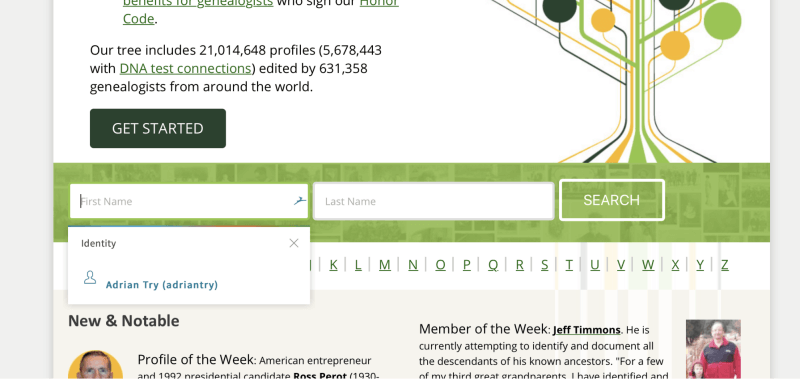
Maaari ding punan ng tagabantay ang mga form. Ang Pagkakakilanlan & Binibigyang-daan ka ng seksyon ng mga pagbabayad na iimbak ang iyong personal na impormasyon na awtomatikong pupunan kapag bumibili at gumagawa ng mga bagong account, at maaari kang mag-set up ng iba't ibang pagkakakilanlan para sa trabaho at tahanan.
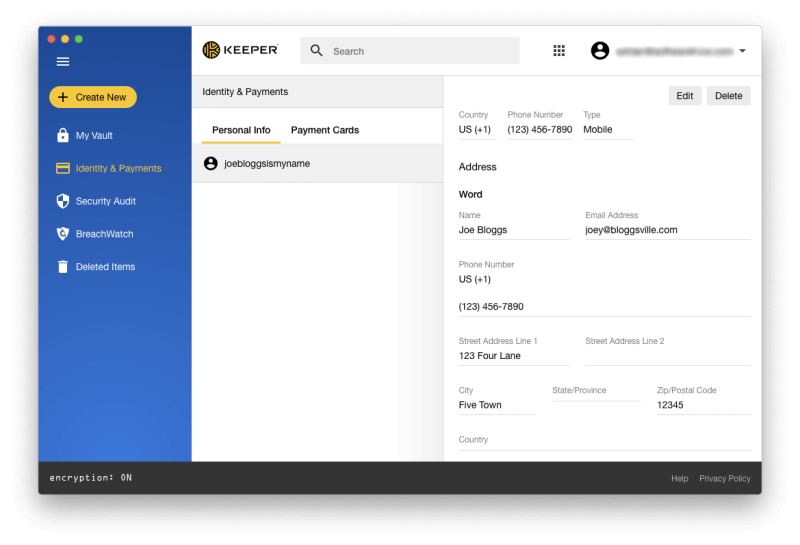
Kapag handa ka na punan ang isang form, kailangan mong i-right-click ang field upang ma-access ang isang menu kung saan maaaring punan ito ng Keeper para sa iyo. Ito ay hindi gaanong intuitive kaysa sa paggamit ni Dashlane ng isang icon, ngunit kapag alam mong hindi ito mahirap.
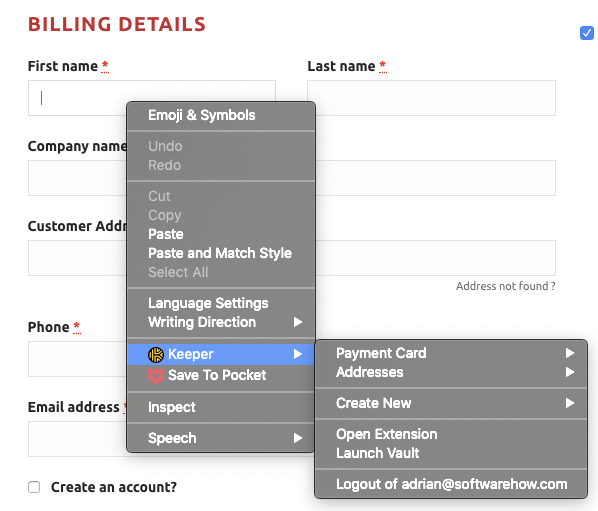
Nagwagi: Dashlane. Maaaring awtomatikong punan ng parehong app ang mga web form, ngunit hindi gaanong intuitive ang Keeper.
7. Mga Pribadong Dokumento at Impormasyon
Dahil ang mga tagapamahala ng password ay nagbibigay ng secure nailagay sa cloud para sa iyong mga password, bakit hindi mag-imbak din doon ng iba pang personal at sensitibong impormasyon? Kasama sa Dashlane ang apat na seksyon sa kanilang app para mapadali ito:
- Mga Secure Notes
- Mga Pagbabayad
- Mga ID
- Mga Resibo
Maaari ka ring magdagdag ng mga attachment ng file, at kasama ang 1 GB ng storage sa mga bayad na plano.
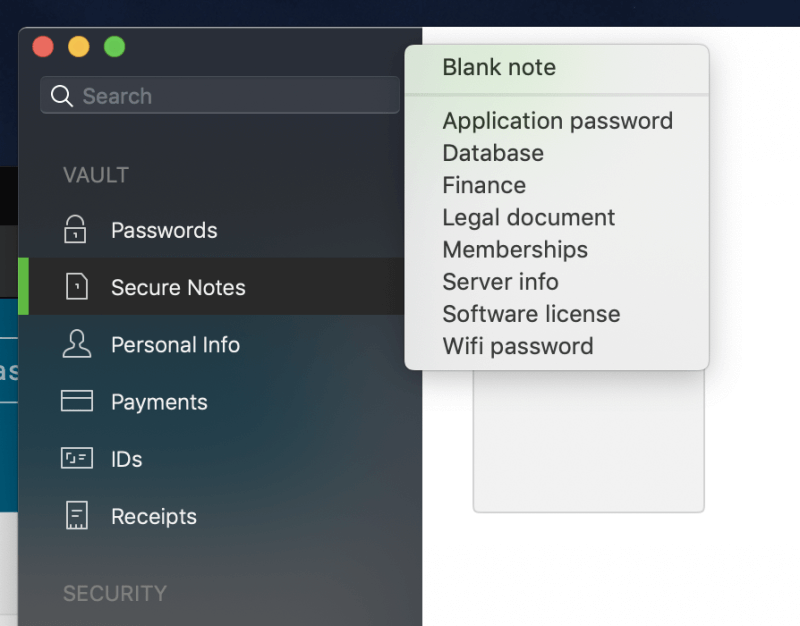
Kasama sa mga item na maaaring idagdag sa seksyong Mga Secure Notes ang:
- Mga password ng application,
- Mga kredensyal sa database,
- Mga detalye ng account sa pananalapi,
- Mga detalye ng legal na dokumento,
- Mga Membership,
- Mga kredensyal ng server,
- Mga susi ng lisensya ng software,
- Mga password sa WiFi.
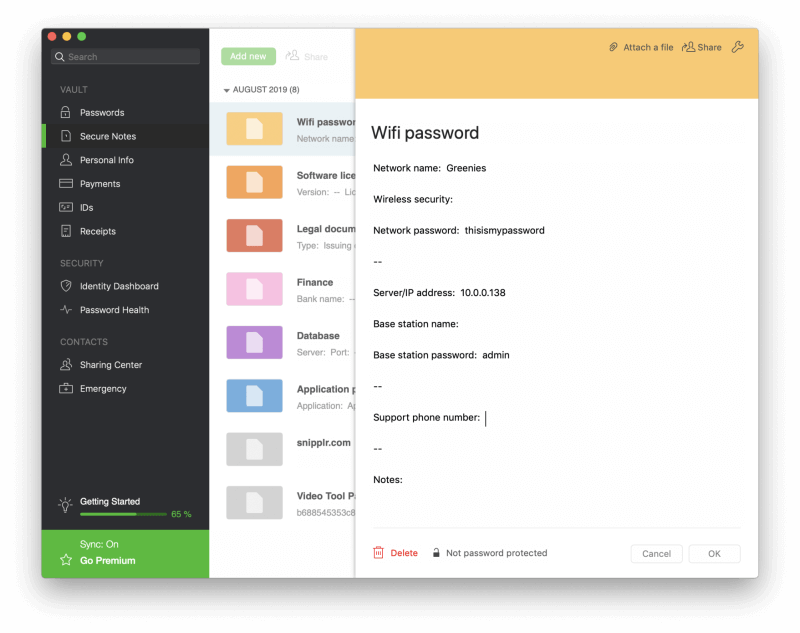
Iimbak ng Mga Pagbabayad ang mga detalye ng iyong mga credit at debit card, bank account, at PayPal account. Maaaring gamitin ang impormasyong ito upang punan ang mga detalye ng pagbabayad sa pag-checkout, o gamitin lamang para sa sanggunian kung kailangan mo ng mga detalye ng iyong credit card kapag wala sa iyo ang iyong card.
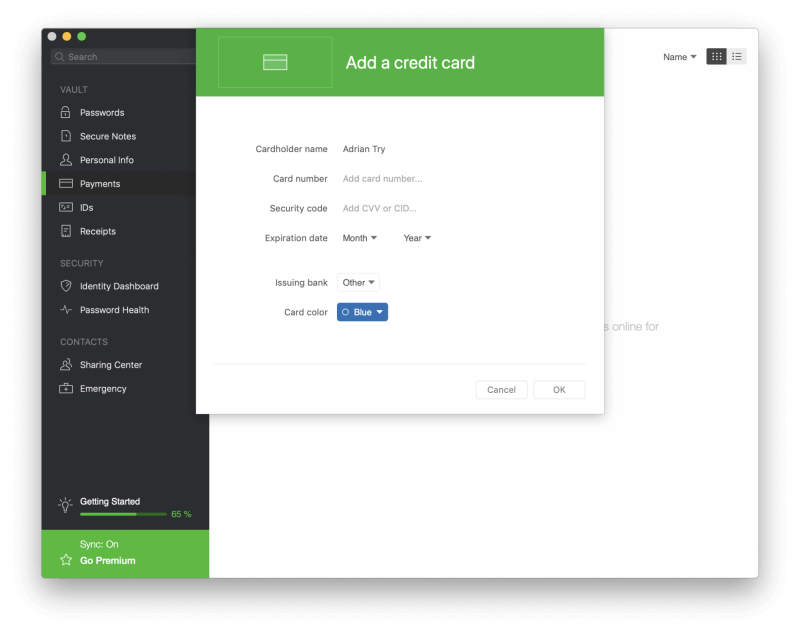
Ang ID ay kung saan ka store identification card, iyong pasaporte at lisensya sa pagmamaneho, iyong social security card at mga numero ng buwis. Panghuli, ang seksyong Mga Resibo ay isang lugar kung saan maaari kang manu-manong magdagdag ng mga resibo ng iyong mga pagbili, para sa layunin ng buwis o para sa pagbabadyet.
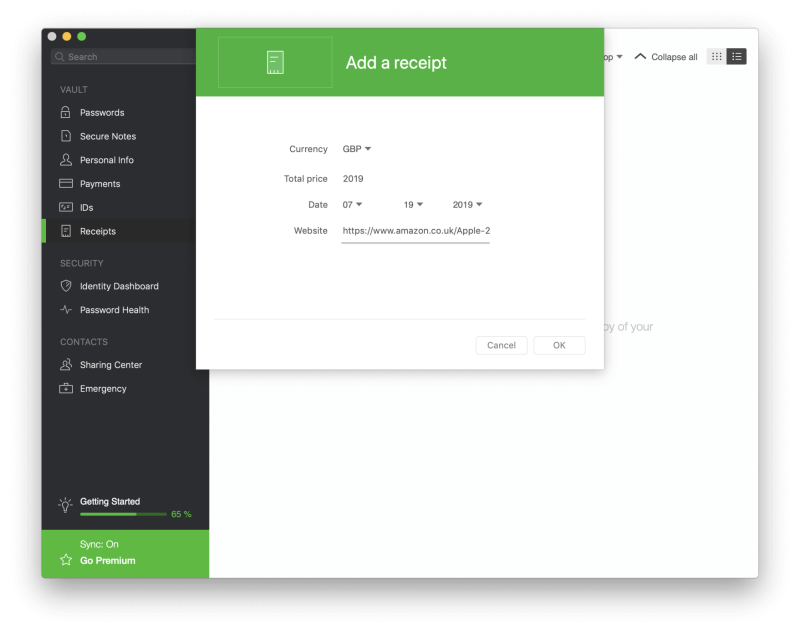
Hindi napupunta ang Keeper ngunit pinapayagan kang mag-attach ng mga file at larawan sa bawat aytem. Upang makagawa ng higit pa, kailangan mong magbayad para sa mga karagdagang subscription. Ang Secure File Storage ($9.99/taon) ay nagbibigay sa iyo ng 10GB na espasyo para saiimbak ang iyong mga larawan at dokumento, at ang KeeperChat ($19.99/taon) ay isang ligtas na paraan ng pagbabahagi ng mga file sa iba. Ngunit hindi ka pinapayagan ng app na magtago ng mga tala o mag-imbak ng iba pang mga anyo ng structured na impormasyon.
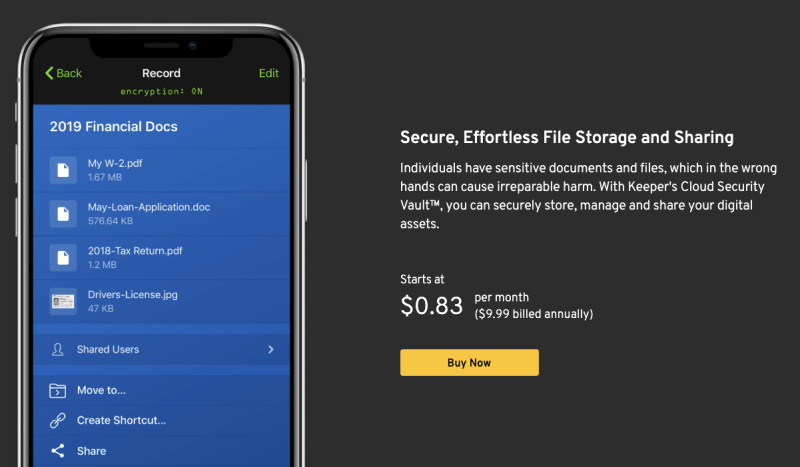
Nagwagi: Dashlane. Binibigyang-daan ka nitong mag-imbak ng mga secure na tala, malawak na hanay ng mga uri ng data, at mga file.
8. Security Audit
Paminsan-minsan, ang isang web service na iyong ginagamit ay ma-hack, at nakompromiso ang iyong password. Magandang oras iyon para baguhin ang iyong password! Ngunit paano mo malalaman kapag nangyari iyon? Mahirap subaybayan ang napakaraming pag-log in, ngunit ipapaalam sa iyo ng mga tagapamahala ng password.
Nag-aalok ang Dashlane ng ilang feature na nag-a-audit sa seguridad ng iyong password. Inililista ng dashboard ng Password Health ang iyong mga nakompromiso, nagamit muli, at mahinang mga password, nagbibigay sa iyo ng pangkalahatang marka ng kalusugan at hinahayaan kang magpalit ng password sa isang pag-click.
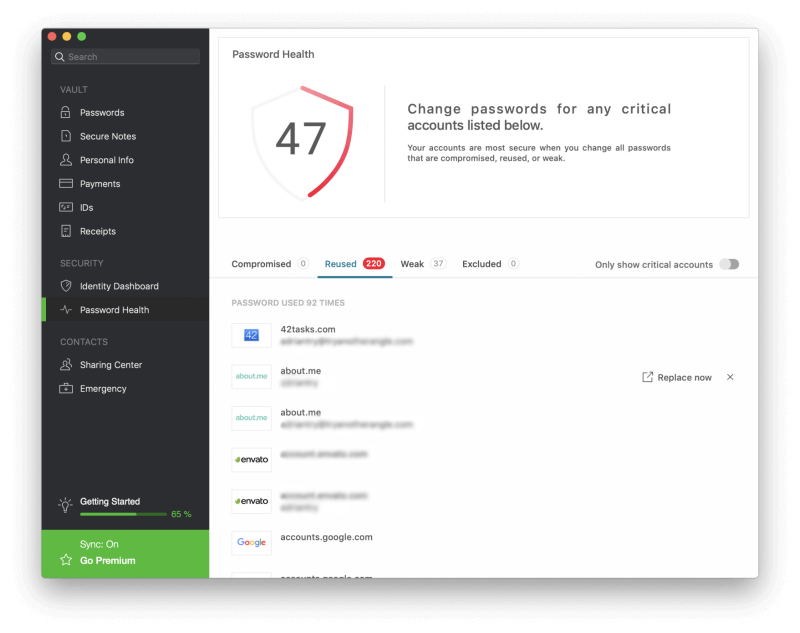
At Dashlane's Identity Dashboard sinusubaybayan ang dark web upang makita kung ang iyong email address at password ay na-leak at naglilista ng anumang mga alalahanin.
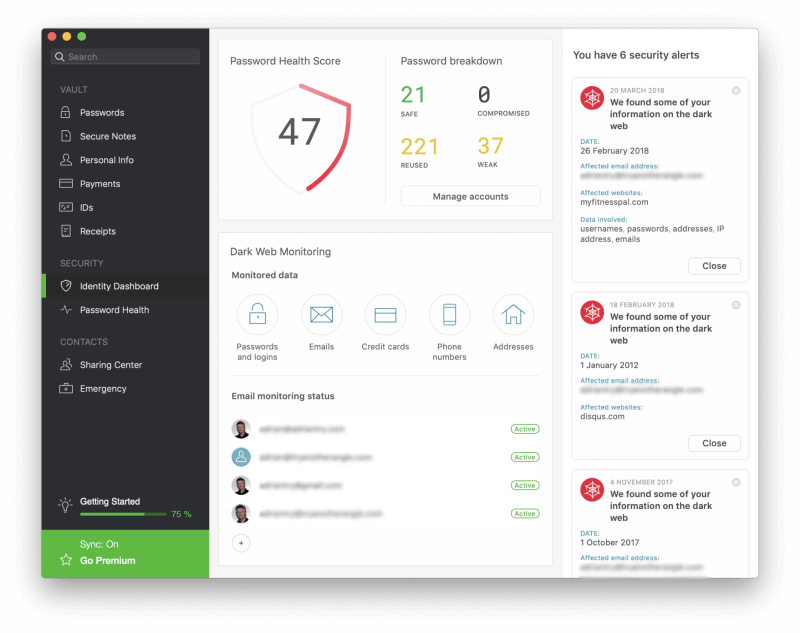
Nag-aalok ang Keeper ng dalawang magkatulad na feature. Inililista ng Security Audit ang mga password na mahina o ginamit muli at nagbibigay sa iyo ng pangkalahatang marka ng seguridad.
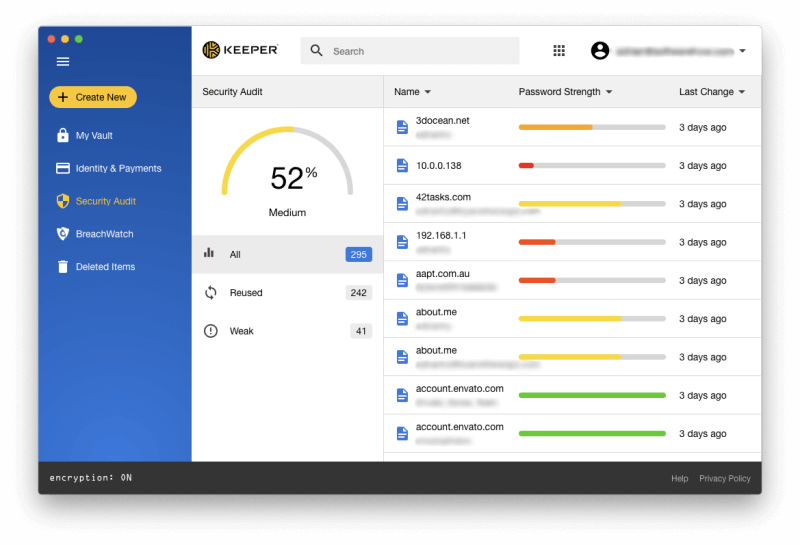
Maaaring i-scan ng BreachWatch ang dark web para sa mga indibidwal na email address upang makita kung nagkaroon ng paglabag. Maaari mong patakbuhin ang BreachWatch kapag ginagamit ang libreng plano, ang trial na bersyon, at ang website ng developer para malaman kung may anumang mga paglabag sa iyodapat alalahanin, pagkatapos ay bayaran ang serbisyo kung talagang nakompromiso ka upang matuklasan kung aling mga password ang kailangan mong baguhin.
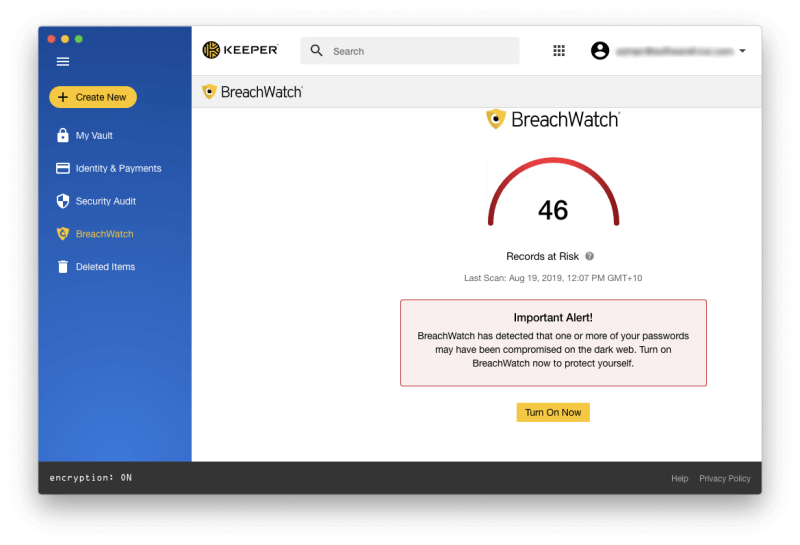
Nagwagi: Dashlane. Binabalaan ka ng parehong mga serbisyo ng mga alalahanin sa seguridad na nauugnay sa password—kabilang ang kapag nalabag ang isang site na iyong ginagamit, bagama't kailangan mong magbayad ng dagdag para makuha iyon sa Keeper. Nag-aalok din ang Dashlane na awtomatikong magpalit ng mga password, kahit na hindi lahat ng site ay sinusuportahan.
9. Pagpepresyo & Halaga
Ang Dashlane at Keeper ay may malaking magkaibang istruktura ng pagpepresyo, at depende sa iyong mga pangangailangan, ang isa o ang isa ay maaaring mas angkop sa iyo. Parehong nag-aalok ng isang libreng 30-araw na panahon ng pagsubok para sa mga layunin ng pagsusuri at isang libreng plano, at mula noon ang mga bagay ay nagiging ganap na naiiba. Narito ang kanilang mga presyo ng subscription:
Dashlane:
- Premium: $39.96/taon,
- Premium Plus: $119.98,
- Negosyo: $48/ user/taon.
Ang Premium Plus na plano ng Dashlane ay natatangi at nag-aalok ng pagsubaybay sa credit, suporta sa pagpapanumbalik ng pagkakakilanlan, at insurance sa pagnanakaw ng pagkakakilanlan. Hindi ito available sa lahat ng bansa, kabilang ang Australia.
Keeper:
- Keeper Password Manager $29.99/taon,
- Secure File Storage (10 GB) $9.99 /year,
- BreachWatch Dark Web Protection $19.99/taon,
- KeeperChat $19.99/taon.
Ito ang mga presyo para sa Personal na plano at maaaring pagsama-samahin, nagkakahalaga ng $59.97 sa kabuuan. Ang pagtitipid na $19.99/taon talagaay nagbibigay sa iyo ng chat app nang libre. Available din ang mga family, Business, at Enterprise plan.
Nagwagi: Tie. Ang mananalo dito ay depende sa iyong sariling mga pangangailangan. Ang Keeper Password Manager ay mas mura para sa mga pangunahing tampok, ngunit medyo mahal kung idaragdag mo ang lahat ng mga opsyon. Maaaring mag-alok ang Dashlane ng mas magandang halaga para sa ilang user, ngunit wala sa mga app na ito ang perpekto kung ang iyong priyoridad ay nagbabayad ng mas kaunti (o hindi) pera.
Panghuling Hatol
Ngayon, kailangan ng lahat ng tagapamahala ng password. Nakikitungo kami sa napakaraming mga password upang panatilihin ang lahat ng ito sa aming mga ulo, at ang pag-type ng mga ito nang manu-mano ay hindi masaya, lalo na kapag ang mga ito ay mahaba at kumplikado. Parehong mahusay ang Dashlane at Keeper na mga application na may matapat na mga sumusunod.
Ang parehong mga app ay mahusay na idinisenyo at ganap na tampok, at may pare-pareho, madaling gamitin na mga interface na nakakatuwang gamitin. Parehong may kakayahan ang mga app kapag ligtas na ginagawa ang mga pangunahing kaalaman: awtomatikong pagpuno ng mga password at pagbuo ng mga bago. Ang kanilang mga istruktura sa pagpepresyo ng subscription ay medyo naiiba, kung saan nag-aalok ang Keeper ng abot-kayang pangunahing plano na maaaring dagdagan ng iba pang mga serbisyo, habang nag-aalok ang Dashlane ng isang presyo.
Para sa karamihan ng mga tao , naniniwala ako Dashlane ang mas magandang opsyon. Ito ay mas malakas sa pag-iimbak ng mga pribadong dokumento at impormasyon, at mas intuitive sa pagpuno sa mga web form. Nag-aalok din ito ng buong tampok na pag-audit ng password nang hindi nangangailangan ng karagdagang

